Podręcznik użytkownika Numbers na Maca
- Witaj
- Nowości
-
- Pierwsze kroki z Numbers
- Wprowadzenie do obrazków, wykresów i innych obiektów
- Tworzenie arkusza kalkulacyjnego
- Otwieranie lub zamykanie arkuszy kalkulacyjnych
- Personalizowanie szablonów
- Używanie arkuszy
- Cofanie lub przywracanie zmian
- Zachowywanie arkusza kalkulacyjnego
- Znajdowanie arkusza kalkulacyjnego
- Usuwanie arkusza kalkulacyjnego
- Drukowanie arkusza kalkulacyjnego
- Zmienianie tła arkusza
- Pasek Touch Bar w Numbers
-
- Wysyłanie arkusza kalkulacyjnego
- Wprowadzenie do współpracy
- Zapraszanie do współpracy
- Współpraca nad udostępnianym arkuszem kalkulacyjnym
- Przeglądanie ostatniej aktywności w udostępnionym arkuszu kalkulacyjnym
- Zmienianie ustawień udostępnianego arkusza kalkulacyjnego
- Przerywanie udostępniania arkusza kalkulacyjnego
- Foldery udostępniane i współpraca
- Współpraca przy użyciu serwisu Box
-
- Używanie iCloud w Numbers
- Importowanie pliku Excela lub pliku tekstowego
- Eksportowanie do formatu Excel lub innego
- Zmniejszanie wielkości pliku arkusza kalkulacyjnego
- Zachowywanie dużego arkusza kalkulacyjnego jako pliku pakietu
- Przywracanie wcześniejszej wersji arkusza kalkulacyjnego
- Przenoszenie arkusza kalkulacyjnego
- Blokowanie arkusza kalkulacyjnego
- Zabezpieczanie hasłem arkusza kalkulacyjnego
- Tworzenie szablonów własnych i zarządzanie nimi
- Prawa autorskie

Wprowadzenie do kategorii w Numbers na Macu
Możesz organizować tabele przy użyciu kategorii, aby wyświetlać dane w zupełnie nowy sposób. Na przykład, jeśli masz arkusz kalkulacyjny zawierający dane dotyczące sprzedaży koszul przez Twoją firmę, możesz organizować te dane według dat sprzedaży, nazwisk sprzedawców, jakości, koloru itp. Możesz tworzyć kategorie, zaznaczając poszczególne wiersze. Numbers może także automatycznie organizować dane przy użyciu wartości znajdujących się w jednej lub kilku wybranych przez Ciebie kolumnach (czyli kolumnach źródłowych).
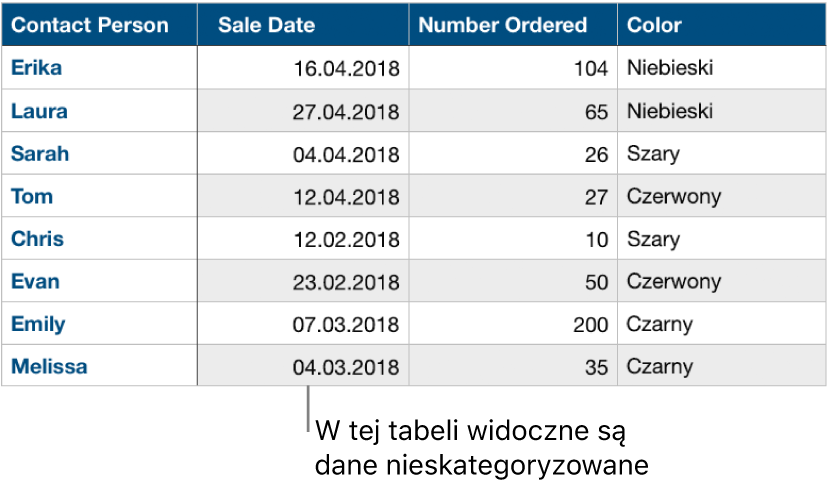
Gdy utworzysz kategorię, wszystkie wiersze zawierające tę samą wartość w kolumnie źródłowej są traktowane jako grupa. Na przykład, jeśli masz tabelę z wynikami sprzedaży koszul i utworzysz kategorię w oparciu o datę sprzedaży, może być grupa dla każdego miesiąca, którego te dane dotyczą. Wszystkie wiersze w grupie reprezentują koszule sprzedane w tym miesiącu.
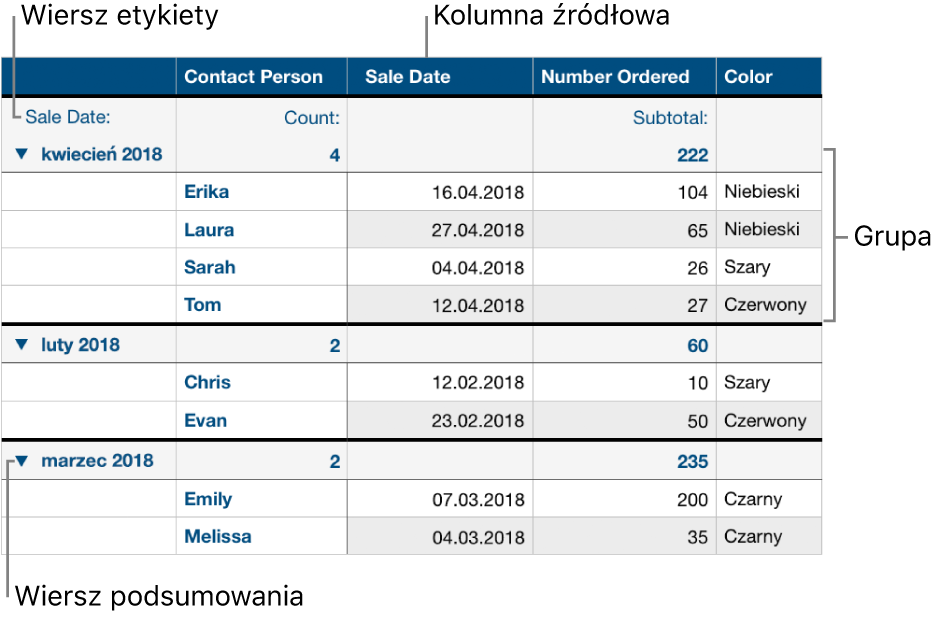
Możesz podsumować informacje znajdujące się w tabeli z kategoriami, używając wiersza podsumowania — specjalnego wiersza wyświetlanego nad każdą grupą, w którym widoczna jest nazwa danej grupy. Gdy klikniesz w komórkę w wierszu podsumowania, możesz dodać do niej wbudowane funkcje, takie jak suma częściowa, liczba, średnia itd.
Tabela może zawierać jedną kategorię główną oraz maksymalnie cztery podkategorie, tworzące hierarchię danych. Możesz również tymczasowo wyłączyć kategorie, aby wyświetlić oryginalną tabelę, a także ukryć kolumny źródłowe, nie wyłączając kategorii.
Możesz również dodać do kategorii nowe grupy, zmienić ułożenie grup itd. Aby porządkować i sumować dane na jeszcze więcej sposobów, możesz utworzyć tabelę przestawną ze zbioru danych. Aby uzyskać więcej informacji, kliknij w jedno z poniższych łączy.